東芝『dynabook RZ83/D』実機レビュー 前編です。
『dynabook RZ83/D』は、コンパクトサイズながら充実のインターフェースを搭載、パフォーマンスも快適な 13.3型モバイルノートです。
USBポートのほか、光学ドライブや HDMI、LAN ポートなど、機能性にも優れたモデルです。
前編では、外観デザインや、スペック、ディスプレイ、キーボードなどのレビューを行います。

|
(後編) ベンチマーク サウンド チェック Windows の起動・シャットダウン時間計測(動画に収録) 搭載ソフトウェア 付属品 まとめ |
レビュー内容については 2017年11月29日時点のものになります。
<参考>
『dynabook RZ83/D』は、第7世代インテル Core i7 プロセッサーを搭載し、メモリ容量、ストレージ(SSD / SSHD / HDD)、光学ドライブ(ブルーレイディスクドライブ / DVD ドライブ)の各スペックを組み合わせたモデルがラインナップしています。
また、本体カラーは「グラファイトブラック」「プラチナホワイト」の 2カラーから選べます。(モデルごとに割り当てられているカラーが異なります。)
以下に、ラインナップしているモデルをリストアップします。
■16GBメモリ、512GB SSD、ブルーレイディスクドライブ
(グラファイトブラック)
■8GBメモリ、512GB SSD、ブルーレイディスクドライブ
(グラファイトブラック)
■8GBメモリ、256GB SSD、ブルーレイディスクドライブ
(グラファイトブラック、プラチナホワイト)
■8GBメモリ、1TB SSHD、ブルーレイディスクドライブ
(グラファイトブラック、プラチナホワイト)
■4GBメモリ、1TB HDD、DVDスーパーマルチドライブ
(グラファイトブラック)
今回レビューを行うのは「8GBメモリ、256GB SSD、ブルーレイディスクドライブ」搭載モデルです。
外観について
『dynabook RZ83/D』のボディカラー「グラファイトブラック」は、重厚感のある落ち着いたイメージのカラーで、デザインはスッキリとしたスタイリッシュな印象です。



天面を見てみます。
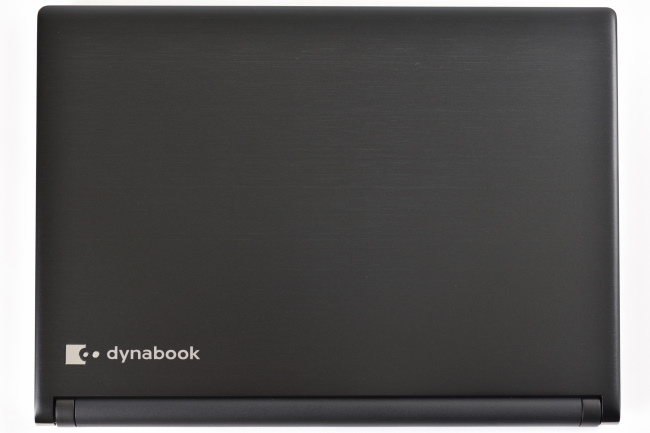

天面には、ヘアライン加工が施されています。手で触れた感触としてはサラサラとした質感で手触りも良好です。
ブラックのカラーは、一般的には指紋の跡が目立ちやすいものですが、ヘアライン加工は、オシャレ感ともに指紋の跡を目立ちにくくする効果があります。
天面に刻印された「dynabook」のロゴは、ブラックの重厚感あるイメージのなかでアクセントにもなっています。


底面部をみてみます。


ボディには、マグネシウム合金の素材が採用されています。
マグネシウム合金は軽さと強さを兼ね備えた素材で、スタイリッシュなイメージにくわえ、堅牢性も高そうです。持ち歩きの多いモバイルノートだけに、堅牢性の高さは大きなアドバンテージです。
ゴム足は四隅に実装されています。手前側が丸い形状、奥側(ヒンジ側)が細長い形状です。


ゴム足の設置面積は小さいですが、本体の安定性は良好です。
また、バッテリーは取り外し可能です。

バッテリーの容量は 2950mAhです。

底面部 中央には、メモリが実装されており、カバーを開ければメモリの交換・増設も可能です。

矢印のネジを外すとカバーを開けられます。

次に、ヒンジをみてみます。



クロムメッキ加工されたマットなヒンジは、天面の「dynabook」ロゴとあわせてスタイリッシュなアクセントになっています。
また、ヒンジのトルクはちょうど良い感じで、タイピングするときのグラつきもありません。
前後左右の側面からみてみます。

前面側

背面側

左側面

右側面
次に、インターフェース等を見てみます。
左側面には、「電源コネクタ」、「LANコネクタ」、「USB3.0コネクタ」、「光学ドライブ(レビュー機はブルーレイディスクドライブ」が実装されています。

光学ドライブを開いたときのイメージです。

右側面は、「マイク入力/ヘッドホン出力端子」、「USB3.0コネクタ」、「HDMI 出力端子」、「RGB(15ピン ミニD-sub 3段)」が実装されています。

正面側中央には「システムインジケーター」、「ブリッジメディアスロット(SDメモリカードなどが対応)」が実装されています。

システムインジケーターは、電源の状態やバッテリーの状態、ストレージのアクセス状況などを確認することができます。
また、ブリッジメディアスロットは、プッシュロック式です。SDカード等を挿入するときは押し込んでロックさせ、取り出すときはもう一度押し込むことでカードが飛び出す構造です。

右側が装着した状態。SDカードは出っ張りません。
ブリッジメディアスロットが実装されている場所が曲面上のため、抜き差しするときに少しやりにくさを感じるかもしれません。
電源ボタンは、キーボード面の右奥側にあります。LEDは内蔵されていませんが、本体正面 中央のシステムインジケーターで電源のオン/オフ状態を確認できます。

スピーカーは、底面部の前面側左右に実装されています。

スピーカー
テーブルに反射させてサウンドを広げる構造です。
Webカメラとマイクです。

スライド式の指紋センサーです。

タッチパッドの手前側に指紋センサー(スライド式センサー)
Windows Hello の指紋認証機能により、指先をセンサー上でスライドするだけで Windows にサインインできます。指紋センサーの感度は良好です。

本体の大きさのイメージです。本体の上には A4コピー用紙と B5版ノートを 載せています。
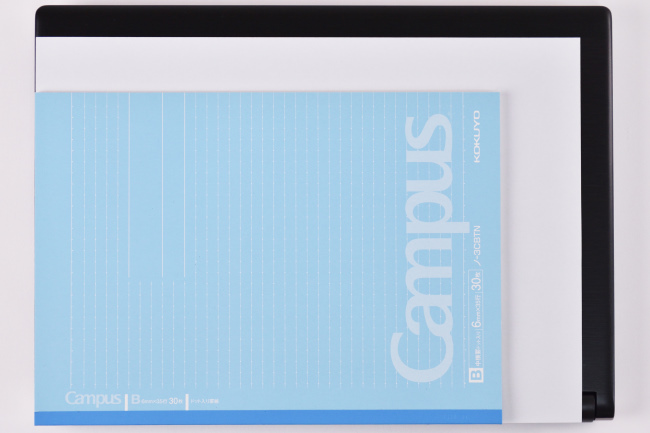
本体の大きさは A4サイズより一回り大きい程度です。
本体を閉じたときの高さを実測してみます。
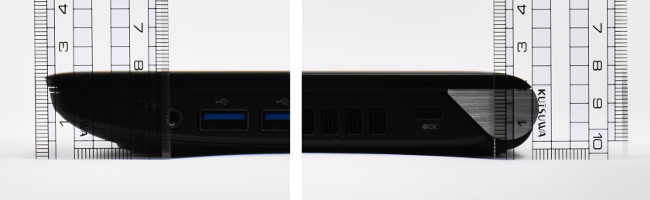
ゴム足を含めた高さの実測値は 約 22~23 mm。光学ドライブを内蔵しながらも薄型です。
次が重さ。
本体の重さは 1,298g、電源アダプターと電源コードの重さは それぞれは 133g、51g です。

1,000g 前後の超軽量モデルにくらべれば、多少の質量はありますが、本体を実際に持ってみた印象は軽いです。これなら外出するときの持ち歩きもラクにできそうです。
電源アダプターの最大消費電力は 45W(19V, 2.37A) です。

省電力タイプなので大きさは手のひらサイズです。

スペックについて
レビューに使用した『dynabook RZ83/D』の公開スペックです。
| OS | Windows 10 Home 64ビット |
| CPU | インテル Core i7-7500U プロセッサー |
| メモリ | 8GB PC4-17000(DDR4-2133)対応 SDRAM |
| ストレージ | 256GB SSD(Serial ATA対応) |
| 光学ドライブ | ブルーレイディスクドライブ(BDXL対応、DVDスーパーマルチドライブ機能対応) |
| ディスプレイ | 13.3型 ワイド(16:9)FHD 高輝度・高色純度・広視野角 TFTカラー LED液晶(IPS〈In Plane Switching〉方式)(ノングレア)(省電力LEDバックライト)1,920×1,080ドット |
| グラフィックス | インテル HD グラフィックス 620(CPUに内蔵) |
| LAN | 1000Base-T/100Base-TX/10Base-T(自動認識、Wake On LAN対応) |
| ワイヤレス | IEEE802.11a/b/g/n/ac準拠、Bluetooth 4.1準拠 |
| Webカメラ | 有効画素数 約92万画素、デュアルマイク |
| 本体サイズ(W×D×H) | 約316.0×229.0×17.2~21.4mmm |
| 本体質量 | 約1.32kg |
CPUやメモリなど、ハードウェアの詳細な情報をキャプチャーした結果は次のようになります。

CPU
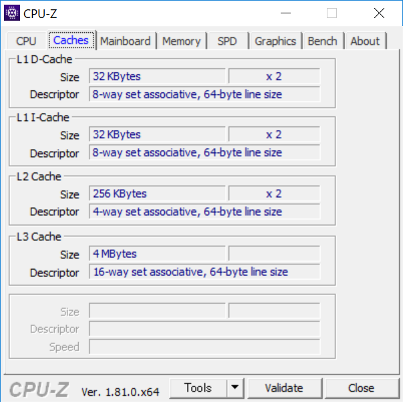
キャッシュ
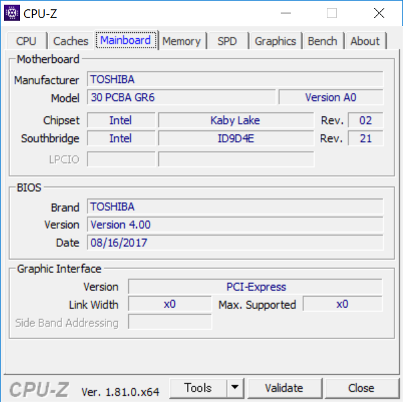
メインボード
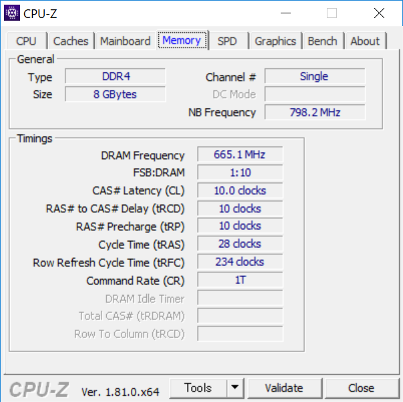
メモリ

メモリスロット#1
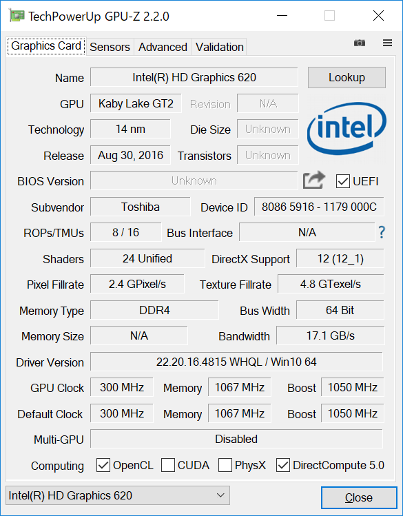
グラフィックス(CPU内蔵)
モバイルノートとして、快適なパフォーマンスが期待できるスペック構成です。
第7世代インテル Core i7-7500U プロセッサーにくわえ、メモリは高速データ転送が可能な DDR4 メモリを搭載。
第8世代 CPU を搭載するノートパソコンも発売されていますが、モバイルノートとしてなら、第7世代 CPU も十分快適に使えるはずですし、DDR4 メモリは写真や動画編集のようなメモリをたくさん使うアプリで快適度がアップします。
また、ストレージの SSD は、Windows や アプリの起動も高速で快適です。

ディスプレイ
『dynabook RZ83/D』のディスプレイは、13.3インチサイズの高輝度・高色純度・広視野角 TFTカラー LED液晶ディスプレイ。解像度は 1,920×1,080 ドットです。
写真の映像も鮮やかでキレイなのが印象的です。



ディスプレイの映り込み具合を見てみます。


ノングレア(非光沢)タイプの液晶ディスプレイなので、映り込みがかなり低減されているのが分かります。
次に、視野角を確認してみます。

正面

右側 ディスプレイ面から45度の角度

右側 ディスプレイ面から30度の角度

上側 ディスプレイ面から45度の角度

上側 ディスプレイ面から30度の角度
水平方向、垂直方向ともに視野角は広く、斜めから見ても鮮やかでキレイな映像を見ることができます。
次が、ディスプレイを開くことができる最大角度。

ディスプレイに表示される文字の大きさを確認してみます。
下の画像は、Microsoft Edge に dynabook RZ83/D の公式ページを表示したものです。
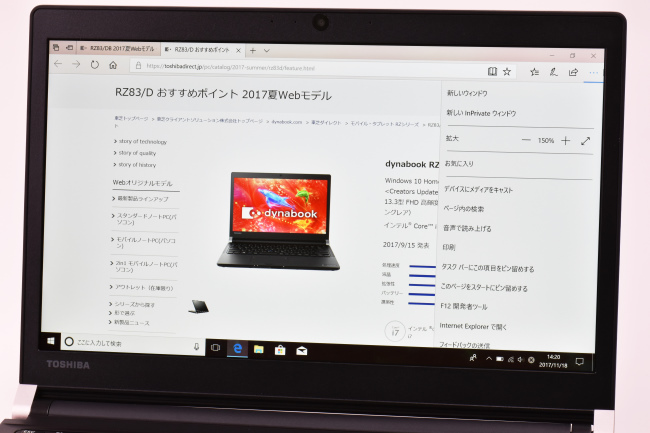
Microsoft Edge の拡大設定ではデフォルト値が 150% となっており、筆者のように小さい文字が苦手でもラクに見ることができる大きさです。
なお、Windows 設定のディスプレイに表示するテキストスケーリングの推奨値も 150% です。(基本的には Windows 設定のテキストスケーリングは Microsoft Edgeの拡大設定に反映されます。)
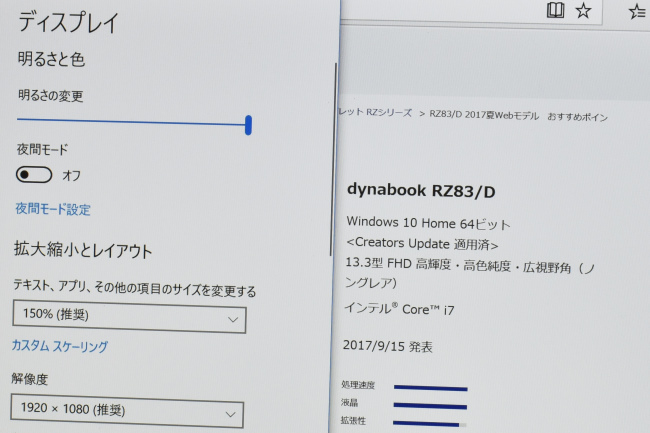
キーボード&タッチパッド
『dynabook RZ83/D』のキーボードのレイアウトです。



パームレストにも、ヘアライン加工が施されています。

また、キートップの形状は少し湾曲しており、指先にフィットします。表面はマットな仕上がりで、天面と同じサラサラとした質感です。

キーストロークも浅くなく、打鍵感もシッカリとしています。

キーピッチ(キートップの中心から隣りのキートップの中心までの距離)は およそ19mm。デスクトップのキーボードと同等のキーピッチです。

キーピッチの測定は、便宜的にキートップの左端を基準にして測定しています。
キーボードに両手を置いたときのイメージです。

キーピッチは、ゆとり感があります。窮屈さは感じません。
『dynabook RZ83/D』の本体カラーが「グラファイトブラック」のモデルには、アキュポイントが搭載されています。

好みが分かれるところですが、アキュポイントの扱いに慣れれば、両手をキーボードのホームポジションに置いたままでマウスポインターを操作することができ、作業の効率アップが図れます。
また、キーボードにはバックライトが搭載されています。[CTRL]+[z]キー押下により、オン(タイマー) → オン → オフ の切り替えができます。
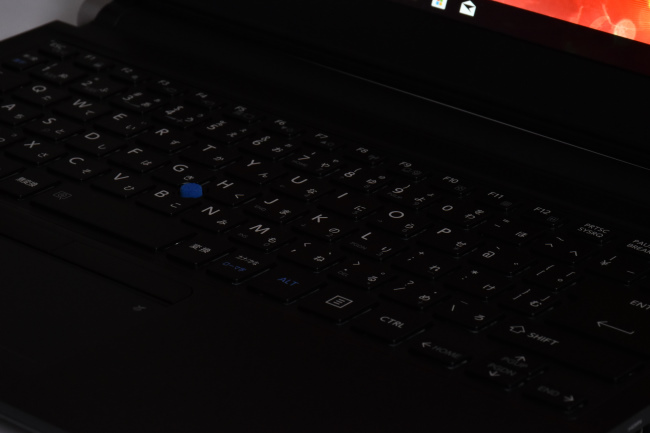
キーボードバックライト消灯時

キーボードバックライト点灯時
オン(タイマー)は、10秒程度放置するとバックライトが自動消灯し、再度キー操作で点灯する設定です。
なお、バックライトの明るさは、システムセッティングのユーティリティソフトで 3段階に変更することができます。

システムセッティング・キーボード設定
キーボードのバックライトは地味な機能ですが、薄暗いところでタイピングするときにはとても重宝します。モバイルノートなだけに薄暗い場所でのタイピング・シーンも意外とあるかもしれません。
キーボードの全体的な使用感としては、コンパクトなモバイルノートながら、ゆとり感のあるキーピッチでシッカリとした打鍵感もあり、タイピングしやすい印象です。
次がタッチパッド。
タッチパッドはクリックボタンが独立したタイプで、タッチパッドの大きさもちょうど良いサイズです。

クリックボタンがタッチパッドの上部に実装されていますが、アキュポイントでマウスポインタを移動させてクリックボタンでクリックする、その連携操作をやり易くするためです。
ちなみに、タッチパッド下部の左右でもクリック操作は可能です。
また、タッチパッドの左上のマークをダブルタップするとタッチパッドの有効/無効をかんたんに切り替えられます。
タッチパッドの右上のマークは、ダブルタップすることで「エコモード」の有効/無効の切り替えができます。なお、「エコモード」にすることで、パフォーマンスを落としてパソコンの消費電力を抑え、モバイルするときのバッテリー駆動時間を長持ちさせることができます。
タッチパッドの全体的な印象としては、スベリも良く扱いやすいです。
ただ、タイピング中に手のひらがタッチパッドにふれやすいのが残念な点。筆者の場合、意図しないところにタイピングしてしまうことがありました。
タイピングするときの両手の位置が関係するとは思いますが、気になるときは、タッチパッドを無効にしてアキュポイントやマウスを使用したほうが良いでしょう。
レビュー前編は以上です。
後編では、『dynabook RZ83/D』の性能・機能についてレビューしています。
|
ダイナブックダイレクト(旧東芝ダイレクト)公式サイト ⇒ 『dynabook RZ83』 製品ページ |



